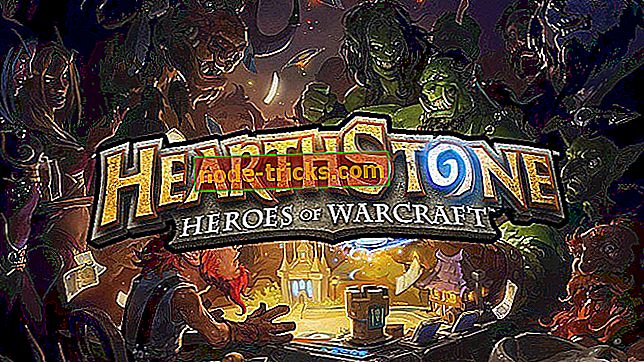Teljes javítás: Kéri, hogy csatlakozzon egy nem létező csoporthoz a Windows 10, 8.1, 7 rendszeren
Fontos a helyi csoportok és a helyi hálózatban lévő számítógépek közötti megosztás, de néhány felhasználó arról számol be, hogy kérik, hogy csatlakozzanak egy nem létező otthoni csoporthoz a Windows 10 rendszerben. Ez egy furcsa probléma, de szerencsére van egy megoldás.
A felhasználók arról számolnak be, hogy az operációs rendszer újratelepítése vagy a Windows 10-re történő frissítés után megkérik, hogy csatlakozzanak egy nem létező csoporthoz. Azonban nem lehetséges csatlakozni egy nem létező házi csoporthoz, és ezzel egyidejűleg nem törölheti azt a csoportot . Szóval hogyan lehet megoldani ezt a problémát?
A Windows 10 nem létező házi csoportja, hogyan javítható?
A nem létező házi csoport problémát jelenthet, és a házi csoportokról beszélhetünk, itt néhány probléma merül fel:
- Nem csatlakozhat a Windows 10 házi csoportjához - Ez nagy probléma lehet, de meg kell tudnod javítani, egyszerűen törölve az idstore.sset fájlt a számítógépről.
- A házi csoport nem működik - ha a házi csoport egyáltalán nem működik a számítógépen, akkor a problémát a házi csoport hibaelhárítójának futtatásával lehet megoldani.
- Phantom Homegroup Windows 10 - Ha problémái vannak a fantom Homegroup-szal, az ok lehet a MachineKeys könyvtár. Egyszerűen nevezze át, és ellenőrizze, hogy ez megoldja-e a problémát.
- Nem találja a Windows 10 otthoni csoportot - Ha vezeték nélküli hálózatot használ, a probléma lehet az SSID. A probléma megoldásához módosítsa a vezeték nélküli hálózat nevét, és próbálja meg újra megtalálni a házi csoportot.
1. megoldás - Hagyja el a kezdőcsoportot minden számítógépen, és hozzon létre egy új kezdőcsoportot
Ha egy nem létező Homegroup-hoz szeretne csatlakozni, a probléma megoldásának egyik módja az, hogy teljes mértékben elhagyja a Homegroup-ot az összes számítógépen. Ez meglehetősen egyszerű, és csak a következőket kell tennie:
- Ennek legegyszerűbb módja az, hogy kapcsolja ki az összes számítógépet, amely a házi csoporthoz csatlakozik.
- Most el kell indítania az egyik számítógépét, és új otthoni csoportot kell létrehoznia rajta.
- Ezután kapcsolja be egymás után a többi számítógépet, és menjen a Vezérlőpultba, és egy új jelszó segítségével felkéri a csatlakozást az újonnan létrehozott csoporthoz. Bizonyos esetekben előfordulhat, hogy a Homegroup-ot minden számítógépen el kell hagynia kézzel, majd kapcsolja ki az összes számítógépet, hogy létrehozzon egy új Homegroup-ot.
Ezt követően a Homegroup problémáját teljesen meg kell oldani, és minden újra meg kell kezdeni.
2. megoldás - Törölje az idstore.sset fájlt
Otthoni csoportja szorosan kapcsolódik az idstore.sset fájlhoz, és ha felkérik, hogy csatlakozzon egy nem létező csoporthoz, a probléma lehet ez a fájl. A probléma megoldásához a felhasználók azt javasolják, hogy megtalálják és eltávolítsák ezt a fájlt minden olyan számítógépen, amelyen a házi csoport problémái vannak.
Ehhez kövesse az alábbi egyszerű lépéseket:
- Nyomja meg a Windows Key + R billentyűt, és írja be a % appdata% -ot, majd nyomja meg az Entert, vagy kattintson az OK gombra .

- Keresse meg a PeerNetworking könyvtárat, és törölje az idstore.sset fájlt.
Ezt követően a problémát teljesen meg kell oldani. Ne feledje, hogy el kell távolítania ezt a fájlt minden olyan számítógépen, amelyre a probléma vonatkozik. A fájl eltávolítása után a problémát teljesen meg kell oldani.
Néhány felhasználó azt is javasolja, hogy a szükséges fájlok törlése után indítsa újra a Homegrouphoz kapcsolódó szolgáltatásokat. Ehhez kövesse az alábbi lépéseket:
- Nyomja meg a Windows Key + R gombot, és írja be a services.msc parancsot . Most nyomja meg az Entert, vagy kattintson az OK gombra .

- Most keresse meg a következő szolgáltatásokat és indítsa újra őket:
- Homegroup Hallgató
- Hazai csoportszolgáltató
- Peer Network Identity Manager
- Peer Network Grouping
- Peer Name Resolution Protocol
Ezt követően a problémát teljesen meg kell oldani.
3. megoldás - Az SSID módosítása
A felhasználók szerint, ha megkérik, hogy csatlakozzon egy nem létező csoporthoz, a probléma az Ön SSID-jével kapcsolatos. Számos felhasználó arról számolt be, hogy a vezeték nélküli hálózaton lévő PC-ket arra kérték, hogy csatlakozzanak egy nem létező saját csoporthoz.
Kiderült, hogy a probléma oka az SSID volt, de sikerült a problémát egyszerűen a vezeték nélküli hálózatuk nevének megváltoztatásával megoldani. Ahhoz, hogy ezt megtudja, ellenőrizze az útválasztó használati útmutatóját, vagy forduljon a hálózati rendszergazdához.
Miután megváltoztatta a hálózat nevét, a problémát meg kell oldani. Ez szokatlan megoldás, de több felhasználó arról számolt be, hogy működik, ezért érdemes kipróbálni.
Ha kettős sávú vagy hármas sávú routert használ, akkor a probléma egyszerűen megoldható egy másik SSID-hez való csatlakozással és új otthoni csoport létrehozásával.
4. megoldás - Nevezze át a MachineKeys könyvtárat
Ha továbbra is megkérik, hogy csatlakozzon egy nem létező Homegrouphoz a számítógépen, a probléma lehet a MachineKeys könyvtár. A probléma megoldásához a felhasználók azt javasolják, hogy hagyja el a Homegroupot a hálózat összes számítógépén.
Ezenkívül győződjön meg róla, hogy minden fájlt töröl a PeerNetworking könyvtárból. Ezt megteheti a 2. megoldás utasításaival.
Ezt követően át kell neveznie a MachineKeys könyvtárat. Ez egy kicsit bonyolultabb lehet, mivel a fájlt a rendszer védi, így ha módosítani akarja, módosítania kell az engedélyeket. A fájl módosításához a következőket kell tennie:
- Lépjen a C: Program Adatlapra A Microsoft Crypto RSA könyvtárába.
- Keresse meg a MachineKeys mappát, és nevezze át a következőt: MachineKeys_old .

- A rendszergazdai engedélyt kérni fogja. Kattintson a Folytatás gombra.

A könyvtár átnevezése után lépjen a Vezérlőpultra, és keresse meg a házi csoport hibaelhárítóját. A hibaelhárító befejezése után a problémát véglegesen megoldani kell.
5. megoldás - A rendszerleíró adatbázis módosítása
Ha megkérik, hogy csatlakozzon egy nem létező csoporthoz, a probléma lehet a rendszerleíró adatbázis. A felhasználók szerint úgy tűnik, hogy a rendszerleíró adatbázis néhány értéke okozza ezt a problémát, és annak javítása érdekében tanácsos több változtatást végrehajtani.
Először is, meg kell tartalmaznia a PeerNetworking és a MachineKeys könyvtárakat. Már elmagyaráztuk, hogyan kell ezt megtenni a korábbi megoldásainkban. Ezt követően a következő lépés a rendszerleíró adatbázis problémás bejegyzéseinek eltávolítása. Ehhez hajtsa végre az alábbi lépéseket:
- Nyomja meg a Windows billentyűt + R és írja be a regedit parancsot . Most nyomja meg az Entert, vagy kattintson az OK gombra .

- A változtatások meghozatala előtt mindig jó ötlet, hogy minden esetben készítsen biztonsági másolatot a rendszerleíró adatbázisról. Ehhez kattintson a jobb gombbal a gombokra, mielőtt módosítaná őket, és válassza az Exportálás menüpontot. Abban az esetben, ha valami rosszul megy, visszaállíthatja a rendszerleíró adatbázisát egyszerűen az exportált fájlok futtatásával.
- A bal oldali ablaktáblán keresse meg a HKEY_LOCAL_MACHINE SYSTEM aktuális felügyeleti szolgáltatás Törölje a ServiceData és a LocalUserMembership tartalmát.

- Ezt követően lépjen a HKEY_LOCAL_MACHINE SYSTEM CurrentControlSet szolgáltatások HomeGroupListener oldalára, és törölje a ServiceData tartalmát.
Ezt követően indítsa újra a számítógépet, és próbálja meg újra csatlakozni a házi csoporthoz. Ha ez nem működik, próbálkozzon a Homegroup hibaelhárító futtatásával párszor.
6. megoldás - Próbáld meg a felhő tárolását használni

A Microsoft a Windows 10 legfrissebb verziójától megszüntette a Homroup csoport funkciót, de ha még mindig használja a Windows 8.1 vagy 7 rendszert, akkor a Homegroupnak továbbra is ott kell lennie. Ha a Windows 10 legfrissebb verzióját használja, néhány alternatívát kipróbálhat.
Még mindig megoszthatja fájljait a hálózaton, mint korábban, így nem változott. Másrészt, a Microsoft keményen dolgozik a felhő tárolásán, és ha már nem, akkor talán itt az ideje, hogy megpróbálja a OneDrive-t.
A OneDrive a Microsoft felhőtároló szolgáltatása, és a Windows 10 rendszerrel engedélyezve van, így ez a helyettesítő helyettesítő a Homegroup számára. Ha nem akarja a OneDrive-t használni, akkor bármilyen más felhőtárolási szolgáltatást is használhat.
Mint látható, a nem létező házi csoporthoz való csatlakozás kérése nagy problémát jelenthet, ha a helyi hálózatok más felhasználókkal való fájlmegosztáshoz bízza a Homroup csoportokat, de ez a javítás segíthet. Ha ez a javítás nem működik, nemrégiben fedeztük fel, mit kell tennünk, ha nem hozhat létre otthoni csoportot a Windows 10 rendszeren, így ez hasznos lehet, mivel a legtöbb megoldást a nem létező csoportokkal kapcsolatos problémák megoldására lehet alkalmazni.
Reméljük, hogy megoldásaink hasznosak lettek, és sikerült megoldani a nem létező Homegroup-tal kapcsolatos problémát.









![Nincs rendszerindítási lemez észlelve, vagy a lemez sikertelen [FIXED]](https://node-tricks.com/img/fix/900/no-boot-disk-detected-3.jpg)